「ChatGPTが会話をすぐ忘れてしまう…」
「前の話の続きができない…」
ChatGPTとのチャットで不便を感じたことはありませんか?
実はChatGPTには“会話を引き継ぐ”ための方法が複数あり、上手に使えばまるで“覚えてくれる相棒AI”のように使えるのです。
この記事では、ChatGPTの会話引き継ぎの仕組み・方法・安全な使い方を、初心者でもわかるように丁寧に解説します。
実際に筆者が使って感じたコツや注意点も紹介するので、最後まで読むことで安心して引き継ぎ運用ができるようになるでしょう。

私自身も最初は「毎回説明し直すのが面倒だ」と感じていました。
ですが、メモリ機能や要約の使い方を理解してからは、ChatGPTが“継続的なパートナー”に変わりました。
ChatGPTの「チャット引き継ぎ」とは?(仕組みと基本)

ChatGPTの「チャット引き継ぎ」とは、過去の会話内容や設定を次のチャットに反映させる機能のことです。
チャット引継ぎにより、同じテーマや文脈で会話を続けることができ、毎回同じ説明を繰り返す手間がなくなるのです。
この章では、まず以下のポイントを解説し、なぜ「引き継ぎ」が重要なのかを整理します。
- ChatGPTの会話構造を理解する
- メモリ機能の概要と役割
- 従来のセッションとの違い
ChatGPTの会話構造を理解する
ChatGPTの会話は、1回ごとに「セッション」として区切られています。
つまり、1つのチャット画面の中では過去の文脈を覚えていますが、新しいチャットを開くとリセットされる仕組みです。
セッションで区切るのはプライバシー保護と動作の安定化を目的としており、AIが全履歴を永久に覚えているわけではありません。
一方で、OpenAIは「会話をより自然に続けられる」よう、ユーザー設定や重要情報を保持する“メモリ機能”を順次導入しています。
この構造を理解しておくことが、次章以降の引き継ぎ方法を使いこなす前提となります。
- ChatGPTは1回のチャットごとにセッション管理している
- セッションを超えると記憶はリセットされる
- 永続記憶はメモリ機能により段階的に実装されている

ChatGPTの仕組みは“会話の一時記憶”と考えるのが正確です。
まずは「1チャット=1セッション」という基本を押さえておきましょう。
メモリ機能の概要と役割
メモリ機能とは、ChatGPTがユーザーの好みや過去の会話内容を「要約して保存」し、次回以降の会話に反映させる仕組みです。
メモリ機能は自動で動作し、ユーザーが「この内容を覚えて」と指示すると記録されます。
逆に、「忘れて」と伝えれば削除も可能で、完全にユーザー側から制御できる点が特徴です。
OpenAIは、ChatGPTのメモリ機能をPlusやProユーザーを中心に段階的に展開しており、
一部の無料ユーザーにも順次反映が始まっています。
詳しくは、OpenAI公式ブログ「Memory and new controls for ChatGPT」および
OpenAIヘルプ「ChatGPT Release Notes」をご覧ください。
- メモリはユーザー設定や指示を保存する機能
- 「覚えて」「忘れて」で自在にコントロール可能
- 有料版では長期的な記憶が可能になっている

メモリ機能は“自動ノート”のような存在です。
使い方次第で、ChatGPTはあなたの思考パターンや目的を覚える“相棒AI”になります。
従来のセッションとの違い
従来のChatGPTでは、1つのチャットを閉じるとすべての情報が消えていました。
しかしメモリ機能が導入されたことで、過去の要約・好み・設定が新しいチャットでも維持されるようになりました。
「私は○○です」と名前を一度伝えれば、以後の新チャットでも自然にその設定が反映されます。
この進化によって、ChatGPTは「単発会話ツール」から「継続支援パートナー」へと変化しつつあるのです。
- 従来型はセッション終了で記憶リセット
- メモリ型は設定や指示を新チャットへ引き継ぎ可能
- ChatGPTが「単発AI」から「継続支援AI」へ進化している

ChatGPTの進化は“記憶力”の進化でもあります。
短期的な便利さだけでなく、長期的な学習パートナーとしての活用が進んでいます。
章末コメント
ChatGPTの「チャット引き継ぎ」は、単なる便利機能ではなく、AIのあり方を変える革新的な仕組みです。
まずは構造と仕組みを理解することで、次の実践ステップが格段にスムーズになります。
ChatGPTで会話を引き継ぐ3つの方法(メモリ・要約・プロンプト)

ChatGPTの会話を「続きから」再開する方法は、大きく3つに分かれます。
それぞれにメリットと注意点があり、用途や目的によって使い分けることで最適な結果が得られます。
この章では、以下の3つの代表的な手法とその特徴を具体的に解説します。
- メモリ機能で自動引き継ぎ
- 要約を使った再開法
- プロンプト指示で手動引き継ぎ
メモリ機能で自動引き継ぎ
最も自然に会話を続けられるのが、ChatGPTのメモリ機能を使った引き継ぎです。
メモリ機能を使った引き継ぎとはAIがユーザーの過去の会話内容を自動的に要約・記憶し、次回以降のチャットに反映させる仕組みです。
「この内容を覚えて」と伝えた内容が新しいチャットでも引き継がれ、再度説明しなくてもスムーズに会話を続けられます。
そのため、新しいチャットを開いても「前と同じ話題で続けてください」と伝えるだけで、スムーズに会話を再開できるのです。
メモリ機能を使った引き継ぎは作業の継続性が高く、長期プロジェクトや学習目的に向いています。
一方で、プライバシーに関わる内容を保存する場合は注意が必要です。
- メモリは最も自動的で自然な引き継ぎ方法
- 長期的なプロジェクトや学習に最適
- 保存情報は定期的に確認・整理が必要

メモリによる引き継ぎは、ChatGPTの“継続対話”の核心です。
ただし、記録内容の確認と削除を習慣化し、情報管理を徹底しましょう。
要約を使った再開法
もしメモリ機能が使えない場合でも、要約による再開法でスムーズに会話を続けられます。
方法はシンプルで、前回の会話の要点をChatGPTに要約させ、その要約を新しいチャットの冒頭に貼り付けるだけです。
たとえば、
「この会話を100字で要約してください」→「要約を新チャットで読み込ませる」
といった形で運用します。
この方法の強みは、無料プランでも再現可能な点です。
ただし、要約の精度に依存するため、「重要な指示内容」や「文体トーン」は必ず自分でも確認して補足するのがコツです。
- メモリが使えない場合に有効な方法
- 要約文を次チャットで貼り付けて再開する
- 重要な文脈は自分で補足するのがコツ

要約による引き継ぎは、無料ユーザーでも使える実用的な方法です。
正確な再現性を保つために、自分の目で一度内容をチェックする習慣をつけましょう。
プロンプト指示で手動引き継ぎ
3つ目の方法は、ChatGPTに「会話の引き継ぎ指示」を明示的に与える手法です。
例えば、次のように入力します。
「以下の内容は前回までの会話です。この設定を基に、今後も同じトーン・文体で話を続けてください。」
(ChatGPTでのチャット履歴を貼付)
明示的なプロンプトを用いることで、AIが再現すべきコンテキストを明確化できます。
プロンプトを用いる手法は「複数テーマを同時進行する場合」や「細かいキャラ設定を保持したい場合」に特に有効です。
ただし、文章量が多いと処理負荷が上がり、応答が遅くなることがあるため、必要部分だけを抜粋するのが理想です。
- 指示文で文脈を再現する手動引き継ぎ法
- 複数テーマやキャラ設定保持に最適
- 長文すぎる場合は抜粋して効率化する

プロンプトによる引き継ぎは、ChatGPTの“手動メモリ”のような使い方です。
カスタマイズ性が高く、自由度のある応用ができます。
章末コメント
ChatGPTの引き継ぎは「メモリ」「要約」「プロンプト」の3種類。
目的に応じて使い分けることで、AIがより“あなたに寄り添う”パートナーになります。
ChatGPTチャット引き継ぎの活用シーン|学習・仕事・創作での使い方

ChatGPTの引き継ぎ方法を理解したら、次は「どの目的でどう使うか」が重要です。
会話の引き継ぎは、ビジネス・学習・創作など幅広い用途で活用できます。
この章では、以下のような実際の目的別にどの引き継ぎ方法が最適かを具体的に紹介します。
- ビジネス活用(議事録・ライティング)
- 学習活用(語学・資格・研究)
- 創作・コミュニケーション活用
ビジネス活用(議事録・ライティング)
ビジネスシーンでは、ChatGPTの引き継ぎ機能が「継続的な補佐役」として真価を発揮します。
会議の議事録作成では、前回の要点を要約して新しいチャットに引き継ぐことで、AIが前回の流れを踏まえて議事録を更新してくれるのです。
ライティングや資料作成のような長期プロジェクトでは、メモリ機能を使うとトーン・書き方・構成の一貫性を維持できるでしょう。
私自身もブログ執筆の際、記事構成をメモリ化しておくことで「どんな語調・読者層に向けて書いているか」を自動的に再現できるようになりました。
結果として、作業の効率と品質がどちらも安定させられたのです。
- ビジネスではメモリ+要約が最適
- 議事録や長期プロジェクトに有効
- 文体や方針を一貫して保てる

ChatGPTを“継続アシスタント”として活用すれば、ライティングや報告書作成の効率が飛躍的に高まります。
毎回ゼロから始めるより、文脈を引き継ぐ方が圧倒的に生産的です。
学習活用(語学・資格・研究)
学習分野での引き継ぎは、継続学習の効率化に直結します。
英語学習では、前回の会話内容を要約させて新しいチャットに貼ることで、スムーズに復習ができるでしょう。
資格学習では「前回のテーマを引き継いで問題演習を続けて」と指示すれば、ChatGPTが進捗を踏まえて質問内容を最適化してくれます。
特にメモリ機能を活用すれば、個人の学習履歴や弱点をAIが把握し、苦手分野を重点的に補強する“パーソナルチューター”のような使い方も可能です。
- 要約とメモリで継続学習をサポート
- 弱点補強や進捗追跡が可能
- パーソナルAIチューターとして活用できる

ChatGPTの引き継ぎを学習に活かすと、「毎回同じ説明をしなくていい」だけでなく、習熟度に合わせた効率的なサポートが得られます。
継続が難しい学習こそ、AIに支えてもらいましょう。
創作・コミュニケーション活用
創作分野でも、ChatGPTの引き継ぎは“キャラクターの一貫性”を保つうえで役立ちます。
小説やシナリオ制作では、キャラ設定やストーリー構造をメモリに保存し、新しいチャットでも同じ世界観で執筆を続けられます。
推しキャラ口調での会話やファン活動などでも、プロンプトを引き継ぐことで自然なテンションや関係性を再現可能です。
SNSでも、ファンが共有している設定プロンプトを利用して“再現AI”を作り、コミュニケーションに使うケースを見たことがあります。
ChatGPTは「創作と会話のハイブリッドAI」として、今後ますます表現の自由度を広げていくでしょう。
ChatGPTにキャラクターを設定する方法については、以下の記事も参照してみてください。
- キャラ設定や物語を継続できる
- プロンプトによる再現性が高い
- AIを“共作者”として使うのがコツ

創作では、AIを単なるツールではなく“共同制作者”と捉えるのが鍵です。
設定の引き継ぎは、あなたの物語をより豊かに継続させます。
章末コメント
ChatGPTの引き継ぎは、ビジネス・学習・創作のすべてに応用できます。
「続きから始められる」だけでなく、「成長を重ねられるAI体験」を提供してくれるのです。
ChatGPTチャット引き継ぎでトラブルを防ぐ安全設定と注意点

ChatGPTの「引き継ぎ」機能は非常に便利ですが、使い方を誤ると個人情報や業務データが意図せず記録される可能性があります。
この章では、安全にChatGPTを活用するための基本設定とリスク回避のポイントを整理します。
特に以下のポイントは重要な観点です。
- メモリ管理と削除の基本
- 公共・共有端末での注意点
- 機密情報を扱う際のルール
メモリ管理と削除の基本
ChatGPTのメモリ機能は、ユーザーが伝えた情報を学習の一部として保存し、次回以降の会話に反映できる仕組みです。
ただし、すべてのチャット内容が保存されるわけではなく、記憶される内容はユーザーが管理・削除できるようになっています。
設定画面から「メモリ」セクションを開き、保存された項目を閲覧・編集・削除できます(OpenAI公式ヘルプ参照)。
| 操作内容 | 手順 | 補足 |
|---|---|---|
| メモリの確認 | 設定 → パーソナライズ → メモリ → 管理する | 記憶された情報がリスト表示される |
| 個別削除 | 「保存されたメモリ」内で項目を選び「ゴミ箱マーク」をクリック | 特定の記憶だけを消せる |
| 全削除 | 「すべて削除」を実行 | 一括削除。元に戻せないため注意 |
| メモリを参照しない | 「保存されたメモリを参照する」のトグルをオフ | 記憶を使わずチャットができる |
| 一時利用 | 画面右上の「一時チャット」を選択 | 記憶を使用しない安全な一時モード |
特にビジネス利用時は、クライアント名や取引内容などをメモリに残さないように注意が必要です。
「覚えないで」「忘れて」などの明示的指示を会話内で使うことで、AIに記録させずに会話を続けられます。
- メモリは設定画面で確認・削除できる
- 一括削除は元に戻せないため注意
- 「覚えないで」「忘れて」指示で安全に制御可能

ChatGPTのメモリは「自動ノート」と考えましょう。
定期的に確認と整理を行い、必要な情報だけを残すことが安全運用の第一歩です。
公共・共有端末での注意点
学校や職場などの共有端末でChatGPTを利用する際は、ログイン状態のまま放置しないことが絶対条件です。
ブラウザの履歴やチャット履歴を通じて、第三者が会話内容を見る可能性があります。
安全に使うためには、以下の対策を徹底しましょう。
- 使用後は必ずログアウトする
- 履歴の自動保存をオフに設定
- シークレットモード(プライベートウィンドウ)で利用
- 端末共有時は「Temporary Chat(記憶を使わないモード)」を使用
OpenAIはログイン不要で試せる「ゲストモード」も提供しています。
このモードでは履歴が保存されないため、教育機関などの安全な試用に最適です。
ただし、ゲストモードではメモリやチャット履歴が利用できないため、継続的な会話には不向きです。
ゲストモードについては、以下の記事も参照してください。
- 共有端末では履歴やログイン状態に注意
- 「一時チャット」や「ゲストモード」を活用
- 個人アカウントは常にログアウトしておく

共有端末では「ログアウト+履歴オフ」が鉄則です。
一時モードを活用すれば、誰でも安心してAIを体験できます。
機密情報を扱う際のルール
ChatGPTを業務や制作で使う場合、最も注意すべきは「入力内容の管理」です。
AIは会話内容を学習データに利用しない設計ですが、OpenAIの利用規約では検証目的で一時保持される可能性があります(OpenAI利用規約)。
そのため、氏名・住所・契約書情報などの機密情報は、匿名化・要約化して入力するのが安全です。
社内利用の場合は、AI活用に関する社内ガイドラインを確認し、必要に応じて管理者の承認を得ましょう。
ChatGPTを社外共有する場合は、出力内容に誤情報が含まれていないか二重チェックが必要です。
- 機密情報は匿名化・要約して入力する
- OpenAIの規約に沿って利用する
- 出力内容も第三者視点で安全確認する

ChatGPTを使うときは「入力内容は公開前提」と意識することが大切です。
匿名化・確認・削除を徹底し、安全かつ責任あるAI活用を行いましょう。
章末コメント
ChatGPTを安心して使い続けるには、「メモリ」「端末」「情報管理」の3点を徹底することが欠かせません。
これらを意識すれば、AIを日常・仕事の両面で安全に活用できる環境が整います。
ChatGPTチャット引き継ぎは“安全に活かす習慣”をつけよう
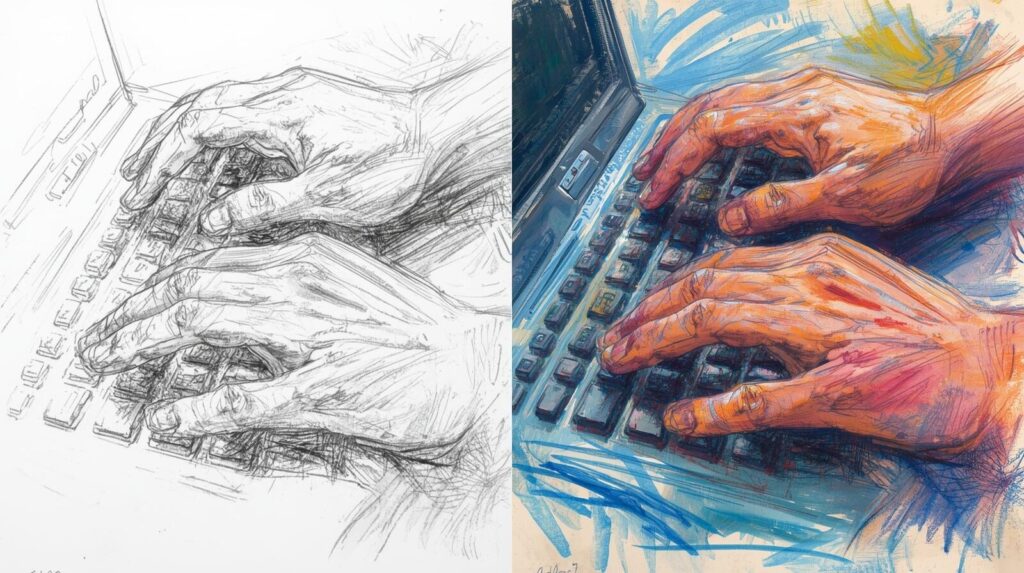
ここまで、ChatGPTの「チャット引き継ぎ」について、仕組みから安全運用までを解説してきました。
最後に、この記事の要点と、次に取るべき具体的なステップをまとめます。
この記事の要点は、以下の通りです。
- ChatGPTの引き継ぎ方法は3種類(メモリ・要約・プロンプト)
目的や環境に応じて、最適な方法を選ぶことでスムーズに会話を継続できる。 - 安全運用の鍵は「情報管理」と「設定確認」
メモリ機能を使う際は、保存内容を定期的に確認・削除する習慣をつける。 - 継続活用のコツは「学び・創作・業務」への応用
学習では復習効率が上がり、業務では生産性が向上し、創作ではキャラ一貫性が保てる。

私自身もChatGPTを長期間使う中で、「継続して使うことの価値」を強く感じています。
うまく引き継げば、ChatGPTは単なるAIではなく“共同作業者”のような存在になります。
この記事をきっかけに、あなたのAI活用がより豊かで安全なものになることを願っています。
行動まとめリスト(おすすめステップ3選)
ChatGPTの引き継ぎ機能については、以下のステップを試してみましょう。
- まずは 「メモリ機能」 を確認し、保存・削除の操作を試してみましょう。
- 続いて 「要約再開法」 を使って、会話を再開する流れを実践してみてください。
- 最後に 「プロンプト引き継ぎ」 を活用して、自分専用の継続会話テンプレートを作成しましょう。
次に取るべき行動
ChatGPTの引き継ぎ機能を試した方は、以下のこともやってみてください。
- OpenAI公式ヘルプで最新のメモリ設定を確認
- 実際にChatGPTで「要約→新チャットで貼り付け」を試してみる
関連記事を見る
【完全ガイド】ChatGPTをログインしないで使うには?無料体験の始め方と安全対策
【完全ガイド】ChatGPTに人格を持たせる設定方法とプロンプト例|“キャラ化”で会話がもっと楽しくなる!
ChatGPTアプリとブラウザの違い&課金方法を徹底解説【2025年最新版】

ChatGPTの会話引き継ぎを理解すれば、「一度きりのAI対話」から「継続的なパートナーシップ」へと進化できます。
小さな実践から始めて、AIとの“長く続く対話”をあなたの生活にも取り入れてみてください。





コメント